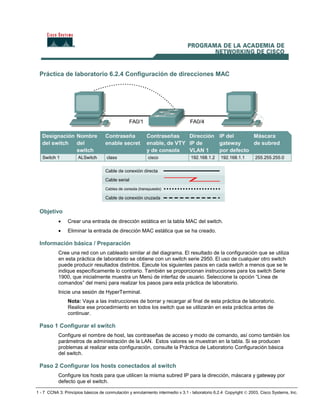
Configuración de direcciones MAC estáticas en un switch
- 1. 1 - 7 CCNA 3: Principios básicos de conmutación y enrutamiento intermedio v 3.1 - laboratorio 6.2.4 Copyright 2003, Cisco Systems, Inc. Práctica de laboratorio 6.2.4 Configuración de direcciones MAC Objetivo • Crear una entrada de dirección estática en la tabla MAC del switch. • Eliminar la entrada de dirección MAC estática que se ha creado. Información básica / Preparación Cree una red con un cableado similar al del diagrama. El resultado de la configuración que se utiliza en esta práctica de laboratorio se obtiene con un switch serie 2950. El uso de cualquier otro switch puede producir resultados distintos. Ejecute los siguientes pasos en cada switch a menos que se le indique específicamente lo contrario. También se proporcionan instrucciones para los switch Serie 1900, que inicialmente muestra un Menú de interfaz de usuario. Seleccione la opción “Línea de comandos” del menú para realizar los pasos para esta práctica de laboratorio. Inicie una sesión de HyperTerminal. Nota: Vaya a las instrucciones de borrar y recargar al final de esta práctica de laboratorio. Realice ese procedimiento en todos los switch que se utilizarán en esta práctica antes de continuar. Paso 1 Configurar el switch Configure el nombre de host, las contraseñas de acceso y modo de comando, así como también los parámetros de administración de la LAN. Estos valores se muestran en la tabla. Si se producen problemas al realizar esta configuración, consulte la Práctica de Laboratorio Configuración básica del switch. Paso 2 Configurar los hosts conectados al switch Configure los hosts para que utilicen la misma subred IP para la dirección, máscara y gateway por defecto que el switch.
- 2. 2 - 7 CCNA 3: Principios básicos de conmutación y enrutamiento intermedio v 3.1 - laboratorio 6.2.4 Copyright 2003, Cisco Systems, Inc. Paso 3 Verificar la conectividad a. Para verificar que los hosts y el switch estén configurados correctamente, haga ping a la dirección IP del switch desde los hosts. b. ¿Fueron exitosos los pings? __________________________________________________ c. Si la respuesta es no, realice el diagnóstico de fallas en la configuración de los hosts y del switch. Paso 4 Anotar las direcciones MAC del host a. Determine y anote las direcciones de capa 2 de las tarjetas de interfaz de red del PC. En Windows 98, verifique con Inicio >Ejecutar > winipcfg. Haga clic en More info (más información). En Windows 2000, verifique con Inicio >Ejecutar > cmd > ipconfig / all. b. PC1: ___________________________________________________________________ c. PC4: ___________________________________________________________________ Paso 5 Determinar las direcciones MAC que el switch ha aprendido a. Para determinar cuáles son las direcciones MAC que el switch ha aprendido, use el comando show mac-address-table en el indicador del modo exec privilegiado: ALSwitch#show mac-address-table b. ¿Cuántas direcciones dinámicas hay? ________________________________________ c. ¿Cuántas direcciones MAC hay en total? _______________________________________ d. ¿Las direcciones MAC concuerdan con las direcciones MAC del host? __________________ Paso 6 Determinar las opciones show MAC table a. Para determinar las opciones disponibles con el comando mac-address-table use la opción ? como se indica a continuación: ALSwitch(config)#mac-address-table ? e. ¿Cuántas opciones hay disponibles para el comando mac-address-table? _______________ b. Existe una opción que permite configurar una dirección MAC estática en la tabla. ¿En qué circunstancias se utilizaría esta opción? __________________________________________________________________________
- 3. 3 - 7 CCNA 3: Principios básicos de conmutación y enrutamiento intermedio v 3.1 - laboratorio 6.2.4 Copyright 2003, Cisco Systems, Inc. Paso 7 Configurar una dirección MAC estática Configure una dirección MAC estática en la interfaz Fast Ethernet 0/4 como se indica a continuación: Nota: Use la dirección que se ha registrado para PC4 en el Paso 4. La dirección MAC 00e0.2917.1884 se usa en la sentencia del ejemplo solamente. ALSwitch(config)#mac-address-table static 00e0.2917.1884 interface fastethernet 0/4 vlan 1 2900: ALSwitch(config)#mac-address-table static 00e0.2917.1884 fastethernet 0/4 vlan 1 1900: ALSwitch(config)#mac-address-table permanent 00e0.2917.1884 ethernet 0/4 Paso 8 Verificar los resultados a. Introduzca el siguiente comando para verificar las entradas mac–address table. ALSwitch#show mac-address-table b. ¿Cuántas direcciones MAC hay en total ahora? ___________________________________ c. ¿Cuántas direcciones estáticas hay? __________________________________________ d. ¿En qué circunstancias se puede aprender otras direcciones de forma estática o dinámica en el puerto 4 del switch? __________________________________________________________________________ Paso 9 Eliminar la entrada MAC estática Es posible que sea necesario eliminar la entrada static mac-address-table. Para hacer esto, entre al modo de configuración y deshaga el comando colocando no delante de toda la cadena de comandos anterior, como se indica a continuación: Nota: La dirección MAC 00e0.2917.1884 se usa solamente en la sentencia del ejemplo, use la dirección MAC que se anotó para el host en el puerto 0/4. ALSwitch(config)#no mac-address-table static 00e0.2917.1884 interface fastethernet 0/4 vlan 1 2900: ALSwitch(config)#no mac-address-table static 00e0.2917.1884 fastEthernet 0/4 vlan 1 1900: ALSwitch(config)#no mac-address-table permanent 00e0.2917.1884 ethernet 0/4
- 4. 4 - 7 CCNA 3: Principios básicos de conmutación y enrutamiento intermedio v 3.1 - laboratorio 6.2.4 Copyright 2003, Cisco Systems, Inc. Paso 10 Verificar los resultados a. Introduzca el siguiente comando para verificar que se haya eliminado la dirección MAC estática: ALSwitch#show mac-address-table static b. ¿Cuántas direcciones MAC estáticas hay en total ahora? _______________________________ Paso 11 Salir del switch Escriba exit, como se indica a continuación, para salir de la pantalla de bienvenida del switch Switch#exit Al completar estos pasos, termine la sesión escribiendo exit y apague todos los dispositivos. Entonces, quite y guarde los cables y el adaptador.
- 5. 5 - 7 CCNA 3: Principios básicos de conmutación y enrutamiento intermedio v 3.1 - laboratorio 6.2.4 Copyright 2003, Cisco Systems, Inc. Borrar y recargar el switch En la mayoría de las prácticas de laboratorio del CCNA 3 y CCNA 4, es necesario comenzar con un switch que no está configurado. El uso de un switch que cuente con una configuración existente puede provocar resultados impredecibles. Estas instrucciones permiten preparar el switch antes de realizar la práctica de laboratorio de modo que las opciones de configuración anteriores no interfieran con el mismo. El siguiente procedimiento se utiliza para borrar las configuraciones anteriores y comenzar con un switch sin configurar. Se proporcionan instrucciones para los switch de las Series 2900, 2950 y 1900. Switch de las series 2900 y 2950 1. Entre al modo EXEC privilegiado escribiendo enable. Si se le pide una contraseña, introduzca class (si no funciona, consulte al instructor). Switch>enable 2. Elimine el archivo de información de la base de datos de la VLAN. Switch#delete flash:vlan.dat Delete filename [vlan.dat]?[Enter] Delete flash:vlan.dat? [confirm][Intro] Si no hay ningún archivo VLAN, aparece el siguiente mensaje: %Error deleting flash:vlan.dat (No such file or directory) 3. Elimine el archivo de configuración inicial de la NVRAM del switch. Switch#erase startup-config Como respuesta, aparecerá la siguiente petición de entrada: Erasing the nvram filesystem will remove all files! Continue? [confirm] Presione Intro para confirmar. La respuesta deberá ser: Erase of nvram: complete 4. Verifique que se haya eliminado la información de la VLAN. Verifique que la configuración de la VLAN se haya eliminado en el Paso 2 mediante el comando show vlan. Si la información de configuración de VLAN anterior (que no sea la la VLAN 1 de administración por defecto) aún permanece, será necesario apagar y encender el switch (reiniciar el hardware) en lugar de ejecutar el comando reload. Para apagar y encender el switch, retire el cable de alimentación de la parte posterior del switch o desenchúfelo. Luego, conéctelo nuevamente. Si la información de la VLAN se ha eliminado con éxito en el Paso 2, vaya al Paso 5 y reinicie el switch por medio del comando reload.
- 6. 6 - 7 CCNA 3: Principios básicos de conmutación y enrutamiento intermedio v 3.1 - laboratorio 6.2.4 Copyright 2003, Cisco Systems, Inc. 5. Reinicie el software (por medio del comando reload) Nota: No es necesario realizar este paso si el switch se ha reiniciado apagándolo y encendiéndolo. a. En el modo EXEC privilegiado, introduzca el comando reload. Switch#reload Como respuesta, aparecerá la siguiente petición de entrada: System configuration has been modified. Save? [yes/no]: b. Escriba n y luego presione Intro. Como respuesta, aparecerá la siguiente petición de entrada: Proceed with reload? [confirm][Intro] La primera línea de la respuesta será: Reload requested by console. La siguiente petición de entrada aparecerá después de que el switch se recargue: Would you like to enter the initial configuration dialog? [yes/no]: c. Escriba n y luego presione Intro. Como respuesta, aparecerá la siguiente petición de entrada: Press RETURN to get started! [Intro] Switch serie 1900 1. Elimine la información de protocolo de agregación de enlaces virtual de la VLAN (VTP). #delete vtp This command resets the switch with VTP parameters set to factory defaults. All other parameters will be unchanged. Reset system with VTP parameters set to factory defaults, [Y]es or [N]o? Introduzca y y presione Intro. 2. Elimine la configuración incial de la NVRAM del switch. #delete nvram
- 7. 7 - 7 CCNA 3: Principios básicos de conmutación y enrutamiento intermedio v 3.1 - laboratorio 6.2.4 Copyright 2003, Cisco Systems, Inc. Este comando reinicia el switch con los valores preconfigurados de fábrica. Todos los parámetros del sistema se establecen en los valores preconfigurados de fábrica. Se eliminan todas las direcciones estáticas y dinámicas. Reset system with factory defaults, [Y]es or [N]o? Introduzca y y presione Intro.
